Page 1
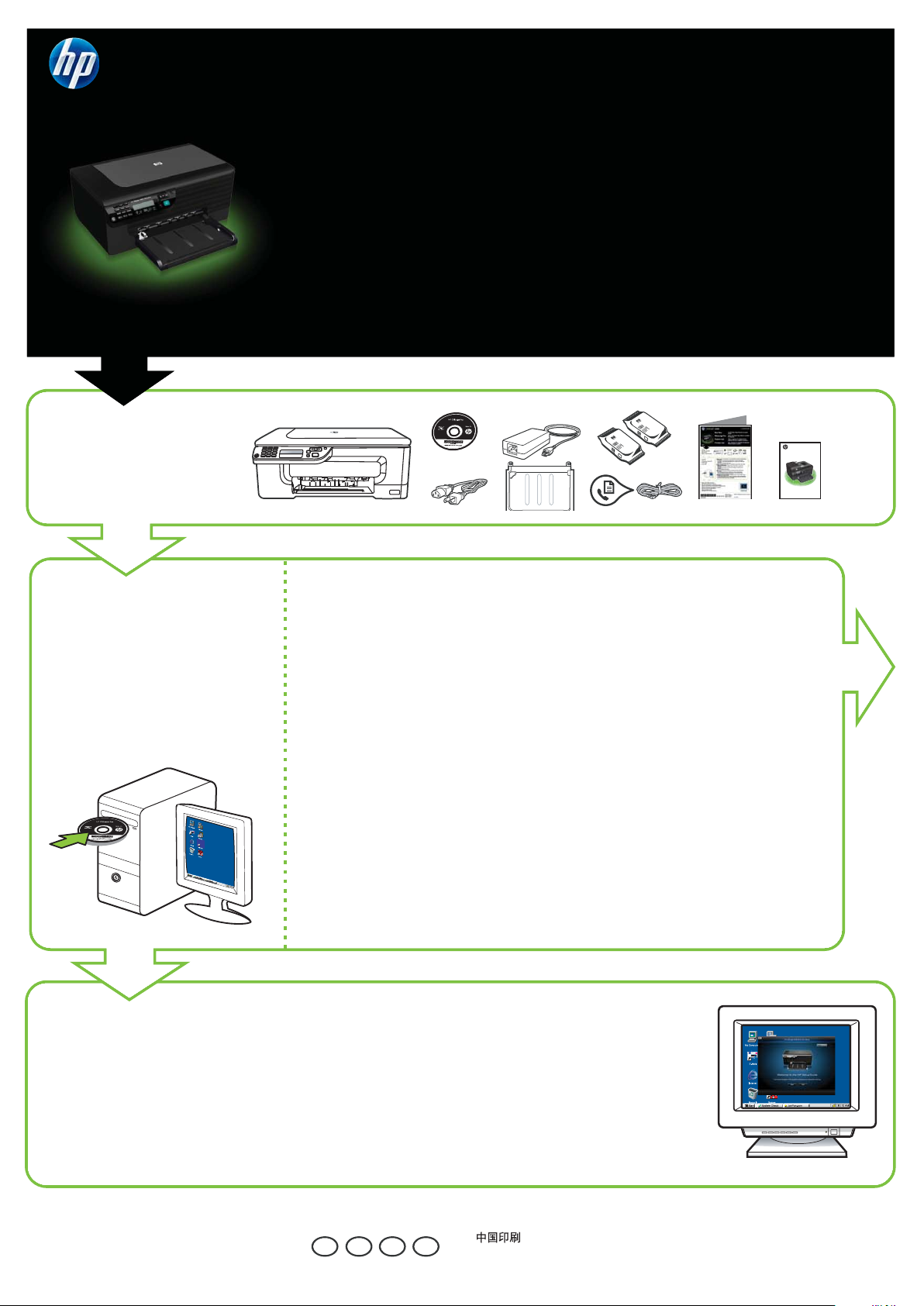
OFFICEJET 4500
www.hp.com/support
G510
Packa upp.
Poista laite pakkauksesta.
Pakk opp.
Pak ud.
Börja här
Aloita tästä
Start Here
Start Here
1
3 def
2 abc
4 ghi
5 jkl
7 pqrs 8 tuv
#
*
0
OK
6 mno
9 wxyz
#
-
Använd HP Installationsguide för att installera
produkten
Asenna laite HP Asennusoppaan avulla
Bruk HP-installeringshåndboken ved
installering av produktet
Installer produktet
vha. installationsvejledningen
0957-2269 / 0957-2289
OFFICEJET 4500
Getting Started Guide
G510
Sätt i cd:n.
Aseta CD-levy levyasemaan.
Sett inn CD-ROM-en.
Isæt cd.
Följ anvisningarna på skärmen.
Obs! Hoppa över övriga instruktioner i det här häftet.
Obs! Installera allt-i-ett-enheten genom att följa anvisningarna på nästa sida, om något av
följande gäller:
• Din dator har ett annat operativsystem än Microsoft Windows eller Mac OS X.
• Du tänker inte placera allt-i-ett-enheten bredvid den dator där du installerar HP-programvaran.
• Problem inträffar när du använder HP:s installationsguide på datorn.
Huomautus: Asenna All-in-One seuraavalta sivulta alkavien ohjeiden mukaan, jos jokin
seuraavista vaihtoehdoista koskee sinua:
• Tietokoneesi käyttöjärjestelmä on jokin muu kuin Microsoft Windows tai Mac OS X.
• All-in-One-laitteen sijoituspaikka ei ole sen tietokoneen vieressä, johon asennat HP-ohjelmiston.
• HP Asennusoppaan käyttö tietokoneessa aiheuttaa ongelmia.
Note: Installer multifunksjonsenheten ved å følge instruksjonene som begynner på neste side,
hvis noe av det følgende gjelder for deg:
• Datamaskinen kjører et annet operativsystem enn Microsoft Windows eller Mac OS X.
• Stedet der du vil installere multifunksjonsenheten, er ikke umiddelbart ved siden av
datamaskinen som du vil installere HP-programvaren på.
• Du har problemer med å bruke HP-installeringshåndboken på datamaskinen.
Bemærk: Installer All-in-One ved at følge vejledningen, der begynder på næste side, hvis et af
følgende scenarier passer på dig:
• Din computer kører med et andet operativsystem end Microsoft Windows eller Mac OS X.
• All-in-One installeres ikke ved siden af computeren, som HP-softwaren installeres på.
• Du har problemer med at bruge installationsvejledningen på computeren.
Noudata näyttöön tulevia ohjeita.
Huomautus: Ohita muut tämän kirjasen ohjeet.
Følg veiledningen på skjermen.
Note: Hopp over resten av instruksjonene i dette heftet.
Følg vejledningen på skærmen.
Bemærk: Spring resten af vejledningen i dette hæfte over.
*CM753-90005*
*CM753-90005*
CM753-90005
SV FI
NO
DA
Printed in China
Dicetak di Cina
© 2009 Hewlett-Packard Development Company, L.P.
www.hp.com
Page 2
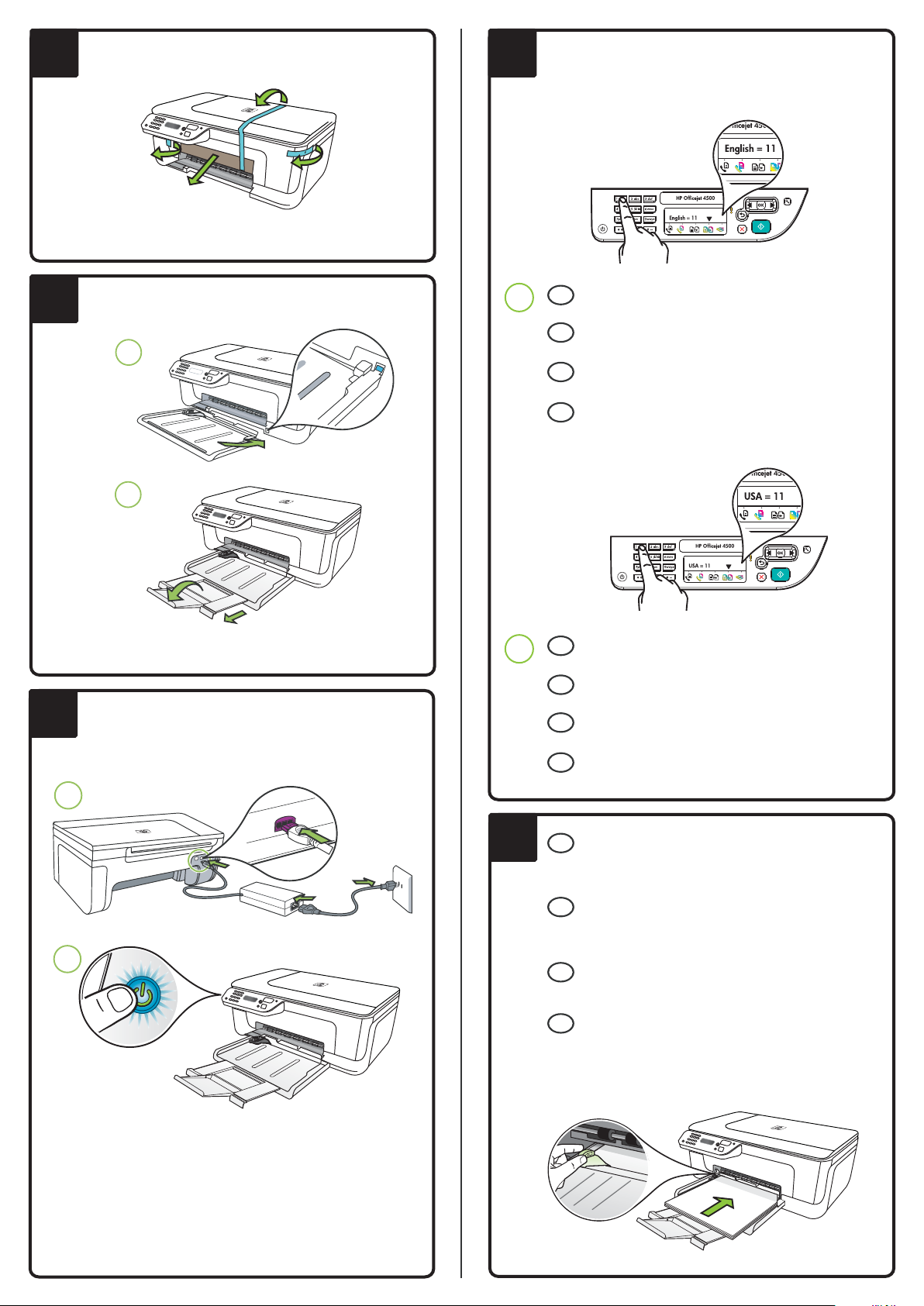
1
2
2a
2b
4
Ange språk och plats för kontrollpanelen, vid behov.
Määritä tarvittaessa ohjauspaneelin näyttökieli ja laitteen sijainti.
Angi kontrollpanelspråk og plassering om nødvendig.
Indstil sprog og placering for kontrolpanelet, hvis det er nødvendigt.
Använd ◄ och ► för att bläddra fram ditt språk. Tryck
SV
4a
därefter på OK och sedan på 1 för att bekräfta.
Valitse kieli ◄- ja ►-painikkeilla, paina OK ja vahvista
FI
valinta painamalla 1.
Bruk ◄- og ►-knappene for å rulle til ditt språk, trykk på OK
NO
og deretter på 1 for å bekrefte valget.
Rul til det ønskede sprog med knapperne ◄ og ►, og tryk
DA
på OK. Tryk derefter på 1 for at bekræfte valget.
3
3a
3b
5
4b
Använd ◄ och ► för att bläddra fram platsen för enheten.
SV
Tryck därefter på OK och sedan på 1 för att bekräfta.
Valitse kieli ◄- ja ►-painikkeilla, paina OK ja vahvista
FI
valinta painamalla 1.
Bruk ◄- og ►-knappene for å rulle til ditt sted, trykk på OK
NO
og deretter på 1 for å bekrefte valget.
Rul til din placering med knapperne ◄ og ►, og tryk på
DA
OK. Tryk derefter på 1 for at bekræfte valget.
Lägg i oanvänt, vanligt vitt papper av A4- eller Letter-format,
SV
med utskriftssidan nedåt och längs huvudfackets högra kant.
Justera pappersledarna i facket efter storleken som du har
lagt i.
Aseta päälokeron oikeaan reunaan tavallista käyttämätöntä
FI
valkoista A4- tai Letter-kokoista paperia tulostuspuoli alaspäin.
Lokeron ohjaimia on säädettävä käytettävän paperikoon
mukaisiksi.
Legg ubrukt vanlig hvitt papir i A4- eller Letter-størrelse med
NO
utskriftssiden ned langs høyre side av hovedskuffen. Skyv
skinnene inn i skuffen for å justere til størrelsen du har lagt i.
Ilæg nyt, almindeligt hvidt papir i A4- eller letter-format
DA
med den printbare side nedad langs den primære bakkes
højre kant. Skub styrene i bakken, så de passer til det ilagte
papirformat.
Page 3

6
OK
OK
6a
6c
6d
6e
6b
6f
Rikta in patronerna Kohdista
7
SV FI NO DA
7a Tryck på OK för att skriva ut
inriktningssidan när du uppmanas
till det. (Se till att det ligger
vanligt, oanvänt vitt papper
i facket.)
7b Placera inriktningssidan med
framsidan nedåt på skannerglaset.
7c Tryck på OK för att skanna
inriktningssidan. När den har
skannats är inriktningen klar.
När inriktningsprocessen är klar
fortsätter du med steg 8
Juster
mustekasetit
7a Kun näyttöön tulee kehote,
tulosta kohdistussivu painamalla
OK-painiketta. (Varmista,
että lokerossa on tavallista
käyttämätöntä valkoista paperia.)
7b Aseta kohdistussivu skannerin
lasille tulostuspuoli alaspäin.
7c Skannaa kohdistussivu
painamalla OK-painiketta.
Kun sivu on skannattu, kohdistus
on valmis.
Kun kohdistus on valmis, siirry
vaiheeseen 8.
7a 7c
7b
blekkpatronene.
7a Når du blir bedt om det,
trykker du på OK for å skrive ut
justeringssiden. (Kontroller at du
har lagt ubrukt vanlig hvitt papir
i skuffen.)
7b Legg justeringssiden med forsiden
ned på skannerglasset.
7c Trykk på OK for å skanne
justeringssiden. Når den er
skannet, er justeringen fullført.
Gå til trinn 8 når justeringsprosessen
er fullført.
Juster patronerne
7a Tryk på OK for at udskrive
justeringssiden, når du bliver bedt
om det. (Sørg for, at der ligger
nyt, almindeligt hvidt papir
i bakken).
7b Anbring justeringssiden med
forsiden nedad på
scannerglaspladen.
7c Tryk på OK for at scanne
justeringssiden. Når den er
scannet, er justeringen færdig.
Når justeringsprocessen er færdig,
skal du fortsætte til trin 8.
1
2
3
4
5
6
7
8
9
0
#
*
OK
C
8
Page 4

Obs! Om datorn saknar cd- eller dvd-enhet kan du hämta
8
SV
HP-programvaran från HP:s supportwebbplats (www.hp.com/support).
Huomautus: Jos tietokoneessasi ei ole CD- tai DVD-asemaa, voit ladata
FI
laitteen HP-ohjelmiston HP-tukisivustosta (www.hp.com/support).
USB
Information om hur du använder
SV
enhetens faxfunktion fi nns i
introduktionshandledningen.
Jos haluat käyttää All-in-One-laitteen
FI
faksitoimintoa, katso asennustiedot
Aloitusoppaasta.
Hvis du vil bruke faksfunksjonen på
NO
multifunksjonsenheten, kan du se
installeringsveiledningen.
Hvis du vil anvende faxfunktionen,
DA
kan du fi nde installationsoplysninger
i opsætningsvejledningen.
Merk: Hvis datamaskinen ikke har CD-ROM- eller DVD-ROM-stasjon,
NO
kan du laste ned HP-programvaren fra HPs webområde for kundestøtte
(www.hp.com/support).
Bemærk: Hvis computeren ikke har et cd- eller dvd-drev, kan du hente
DA
HP-softwaren på HP’s websted (www.hp.com/support).
Windows: Installera programvaran först. Anslut INTE USB-kabeln förrän du uppmanas att göra det.
SV
Mac OS X: Anslut USB-kabeln och installera sedan programvaran.
Windows : Asenna ensin ohjelmisto. ÄLÄ yhdistä USB-kaapelia, ennen kuin saat siihen kehotuksen.
FI
Mac OS X : Kytke USB-kaapeli ja asenna sitten ohjelmisto.
Windows: Installer først programvaren. Du må IKKE koble til USB-kabelen før du blir bedt om det.
NO
Mac OS X: Koble til USB-kabelen, og installer deretter programvaren.
Windows: Installer softwaren først. Tilslut IKKE USB-kablet, før du bliver bedt om det.
DA
Mac OS X: Tilslut USB-kablet, og installer derefter softwaren.
Registrera produkten.
9
SV
Genom att endast lägga ett par minuter på att registrera dig kan du få
tillgång till snabbare service, effektivare support och meddelanden om
produktsupport. Om du inte registrerade skrivaren under installationen av
programvaran kan du göra det senare på http://www.register.hp.com.
Rekisteröi tuote.
FI
Rekisteröimällä tuotteen voit nauttia nopeammasta palvelusta,
tehokkaammasta tuotetuesta ja tuotetuki-ilmoituksista. Rekisteröinti kestää
vain muutaman minuutin. Jos tulostinta ei ole rekisteröity ohjelmiston
asentamisen yhteydessä, voit hoitaa rekisteröinnin myöhemmin
osoitteessa http://www.register.hp.com.
Registrer produktet.
NO
Hvis du tar et par minutter til å registrere, får du tilgang til raskere
service, mer effektiv støtte og varsler om produktstøtte. Hvis du ikke
registrerte skriveren under programvareinstalleringen, kan du registrere
den senere på http://www.register.hp.com.
Registrer produktet.
DA
Brug et par minutter på registreringen, så du kan få hurtigere service,
mere effektiv support samt produktsupportadvarsler. Hvis du ikke
registrerede din printer, da du installerede softwaren, kan du registrere
senere på http://www.register.hp.com.
